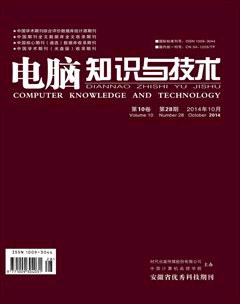浅谈Photoshop印前图像处理技巧之扣图
摘要:鉴于印前图像处理的特殊性,在处理印前图像时,着重把握两点:一,图像处理过程中的扣图;二,输出的图像能完美的再现并用于印刷输出。该文就Photoshop印前图像处理中的扣图这一工序技巧进行了详细而快捷的介绍。
关键词:Photoshop;印前图像处理;扣图技巧
中图分类号:TP37 文献标识码:A 文章编号:1009-3044(2014)28-6742-03
Adobe Photoshop在印刷行业中的重要性是不言而喻的。我们在使用Photoshop進行印前图像处理的过程中,经常会遇到很多图像中有诸如:动物毛皮、人物的头发、树木枝桠、草坪等一类的原稿,以常见的套索、选区、钢笔等方法无法完美的实现,再者这些方法得到的抠图效果满足不了后续印刷的工艺要求。如图1中的原稿,头部的细微发丝用常规的魔棒、钢笔等工具难以达到理想的抠图褪底效果,这时就需要应用通道来进行抠图褪底。
对于有复杂细节的图像而言,在眼花缭乱的诸多抠图褪底方式中,无疑使用通道来进行抠图褪底是快捷和质量效果的保障。通道和普通图层不同,通道与分色无关,只有灰度级次。其复制得到的通道副本灰度级次不管如何调整,关闭该通道层显示后,均不会影响原图像的显示和后期用于印刷输出的效果,值得强调的是:在扣图中我们建立的通道副本不是用来存储图像而是用来建立得到特殊选区的。通道与选区之间可以相互灵活地转换,要保存一个合适且完美的复杂细致选区就要借助通道,而编辑调整通道,实际上就是在编辑调整选区。
在Photoshop中,通道和蒙板往往是组合在一起使用,其中黑色表示不可见即为非选取区域,白色表示可见即被选取区域,不同级次的灰度则表示该区域被选取的百分率,如图2。
从图2中,可以看到由通道转为选区后,回到图层面版在相应的图层上建立一个蒙版,对应通道中白色区域部分完整显示,说明通道中白色表示选取;对应通道中黑色区域被蒙版隐藏,这说明通道中黑色表示非选取;对应Alpha通道中灰色过度区域的图层按其灰度级次被隐藏,深灰区的图层被隐藏多,浅灰区的图层被隐藏少,说明通道中灰色按其灰度级次表示被选取的百分率。
在Photoshop中应用通道扣图褪底,可以基本概括为以下几个基本标准步骤:
1) 关闭图层面版上非处理图层,只显示需要处理的单一基本图层,打开通道面板,比对原图原有的几个分色通道,选取所需图像边缘部分与背景反差最大的一个通道,将其复制为一个副本通道。如图3所示。值得注意的是,复制得到的通道名为某一原始通道副本,但其性质为一个新的普通通道而非原始的分色通道。
2) 选中复制得到的通道副本,执行图像-调整-色介命令,在弹出的色阶对话框中将黑色和白色滑块分别朝中间值拖动,观察预览画面,直到发丝的深灰色部分接近或变为黑色,发丝的中灰及浅灰部分颜色更深,图像细节(如发丝等)周围的浅色背景接近或变为白色。如图4所示。
3) 选中调整好的通道副本,执行图像-调整-曲线命令,在弹出的曲线对话框中将曲线暗调向右下调整,使图像中人物头发的深灰色部分变为黑色,浅色背景变为白色。头发的中灰及浅灰部分继续加深,如图5所示。注意,在上述步骤的调整过程中,只需关注头边缘发细节部分,手臂和衣物部分的变化不需要处理,本步的目的是为了尽可能在不丢失头发边缘细节的前提下,使头发边缘细节与背景的反差加大。4) 选中副本通道,执行图像-调整-反相命令,如图6所示。这样主要是方便在后续抠图操作过程中能使发丝细节等部分可以作为选区载入。
5) 返回图层面版,选择磁性套所或钢笔工具,描绘出人物的大致轮廓,并由此得到人物轮廓的选区,如图7所示。
6) 执行选择-羽化命令,在弹出的羽化设置对话框中设置该选区的羽化值为2个像素,这样能使得到的人物边缘过渡不会太过生硬。选择通道面板,将选区存储为一个新的Alpha1通道,如图8所示。
7) 切换到通道面板,按住Ctrl键,单击副本通道的预览窗口,将其转换为选区,在得到选区后,Ctrl键不松开,加按住Shift键,即将Alpha1通道作为一个选区加选进来,这样就得到了全部人物的选区部分,如图9所示。
8) 切换回图层面板,选择原始图像的背景图层,单击图层面版底部的添加矢量蒙版按纽,即快捷的将人物背景给去除,如图10所示。
综上所述,我们通过对通道的精确应用,能把微小、凌乱的人或物细节完美地褪除其背景,这样我们就能自由的给其换一个合适或满足他人要求的背景。
参考文献:
[1] Photoshop扣图法实战攻略:钢笔路径法[J].网友世界,2006(6).
[2] 顾桓,薛延学,陈文燕.基于通道特征的印前图像处理技巧[J].印刷技术,2003(28).
[3] 张良彩.书画艺术品高仿真复制再现技术流程[J].印刷质量与标准化,2014(7).